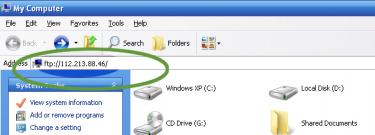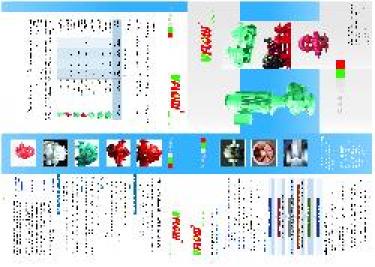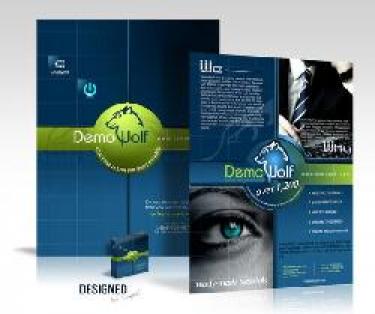Đã khi nào bạn nhìn vào Task Manager và thấy có hàng tá các tiến trình iexplorer.exe đang chạy? Nhấn nút End Process để tắt mỗi tiến trình này thì mất quá nhiều thời gian… Vì thế làm cách nào chúng ta có thể tắt tất cả các tiến trình này chỉ trong một bước?
Câu trả lời là dùng một tiện ích dòng lệnh nhanh để tắt tất các tiến trình theo tên của nó, tuy nhiên chúng ta sẽ làm nó dễ dàng hơn khi tạo một biểu tượng để tắt tất cả các tiến trình này trong một bước đơn lẻ. Tất nhiên kĩ thuật này sẽ làm việc với bất kì ứng dụng nào đang mở với hàng tá tiến trình, ví dụ IE và Google Chrome…
Tắt nhiều tiến trình từ dòng lệnh
Công việc đầu tiên bạn cần làm là mở một cmd, và sau đó dùng lệnh taskkill với cú pháp như sau:
taskkill /F /IM /T
Các tham số này sẽ tắt bất kì tiến trình nào có tên trùng với tên của file thực thi mà bạn chỉ rõ. Ví dụ, để tắt tất cả các tiến trình iexplorer.exe, chúng ta sẽ dùng câu lệnh:
taskkill /F /IM iexplorer.exe
Công việc này thật sự đơn giản và các tiến trình sẽ ngay lập tức được tắt đi.
Chú ý rằng nếu HĐH đang dùng là Windows Vista, bạn chỉ có thể tắt các ứng dụng ở chế độ thường từ một cmd thường… nếu muốn tắt một ứng dụng chạy với quyền administrator, bạn sẽ cần một cmd ở chế độ administrator.
Tạo một biểu tượng để tắt tất cả các tiến trình iexplorer.exe
Khi không thật sự muốn sử dụng câu lệnh mỗi khi muốn tắt các tiến trình như Internet Explorer hoặc Chrome, chúng ta có thể tạo ra một biểu tượng để làm việc này khi cần.
Nhấn chuột phải vào bất kì đâu trên desktop và chọn New > Shortcut:
Sử dụng câu lệnh sau nếu bạn muốn tắt Internet Explorer, ngược lại thể dùng một file thực thi khác thay thế cho iexplorer.exe
taskkill.exe /F /IM iexplorer.exe /T
Đặt cho shortcut một cái tên nào đó, và sau đó mở hộp thoại Properties. Hãy chắc rằng bạn chọn Run as Minimized, và sau đó có thể chọn một biểu tượng phù hợp hơn… Ở đây chúng ta chọn một biểu tượng như dưới đây:
Tại thời điểm này bạn có một biểu tượng mà nó sẽ hoàn tất việc tắt tất cả các cửa sổ Internet Explorer đang chạy. Bạn có thể đăng kí một phím tắt cho nó.
Bạn có thể khai thác thủ thuật này cho nhiều ứng dụng khác. Chúc các bạn thành công!